wifi更改密碼后能連接但無法上網處理方法
發布時間:2025-04-20 文章來源:xp下載站 瀏覽:
| 路由器(Router)是連接兩個或多個網絡的硬件設備,在網絡間起網關的作用,是讀取每一個數據包中的地址然后決定如何傳送的專用智能性的網絡設備。 導讀:WiFi修改密碼后,手機電腦連接不上 手機連接WiFi成功后,系統會自動保存該信號的配置文件(包括WiFi名稱、WiFi密碼、WiFi加密方式等...) 當無線路由器更改WiFi參數(如更改加密方式或WiFi密碼等),會引起手機連接不上信號,此時需要刪除該配置文件。 本文提供常見操作系統下刪除配置文件的方法,包括安卓手機、iPhone、ipad、Windows系統、macOS系統。 Android(安卓)操作系統刪除配置文件的方法如下:在?WLAN?設置界面,長按需要刪除的無線信號,在彈出的對話框選擇?不保存網絡。 如下圖所示: 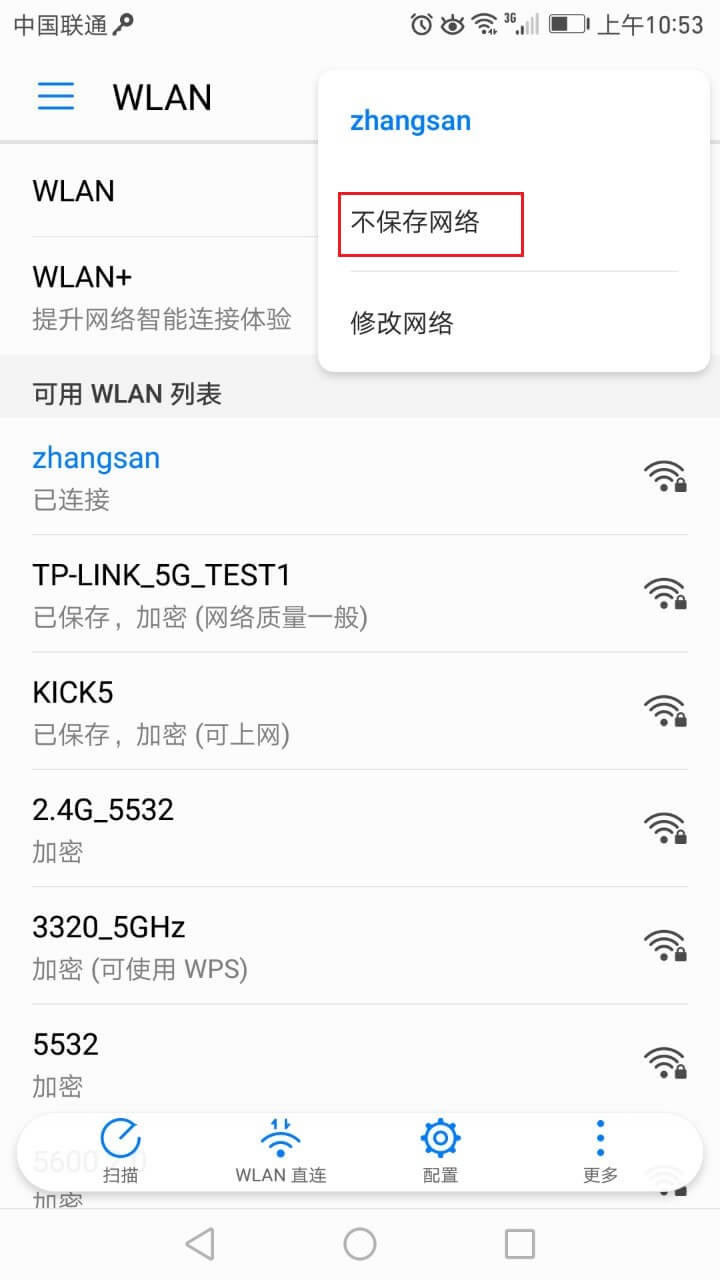 注意:不同安卓手機頁面可能略有差異,但方法基本一致,請以實際頁面為準。 蘋果IOS系統(iPhone、ipad)蘋果iOS操作系統刪除配置文件的方法如下: 在?無線局域網(或Wi-Fi)設置菜單,點擊對應無線信號后面顯示的?藍色感嘆號?的圖標,如下圖所示: 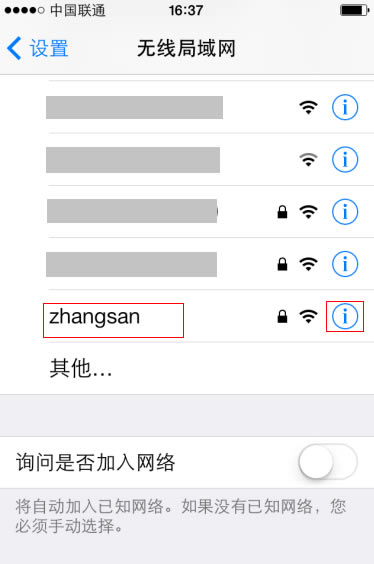 出現信號顯示框后,點擊?忽略此網絡,如下圖所示: 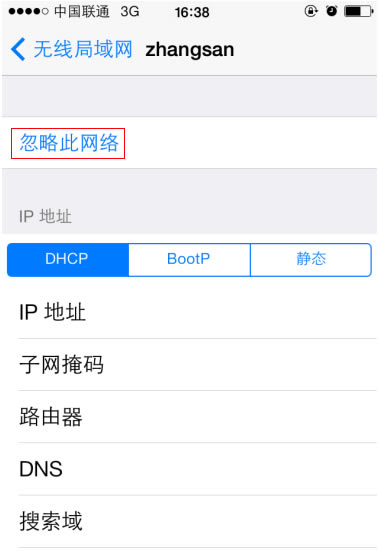 Windows7系統Windows 7操作系統刪除配置文件的方法如下: 點擊電腦右下角無線信號的網絡圖標?,點擊?打開網絡和共享中心,找到并點擊?管理無線網絡,如下圖所示: 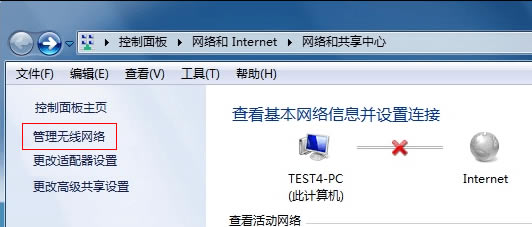 找到需要刪除的無線信號,右鍵點擊?刪除網絡,如下圖所示: 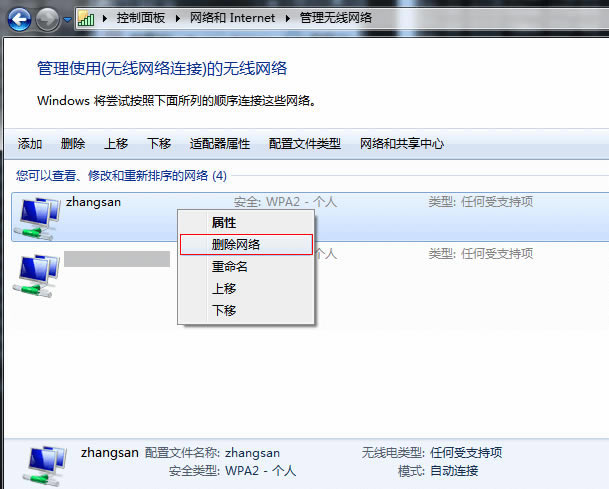 Windows8系統Windows 8操作系統刪除配置文件的方法如下: 點擊電腦右下角無線信號的網絡圖標?,在顯示的網絡列表中,找到需要刪除的無線信號,右鍵?選擇并點擊?忘記此網絡,如下圖示: 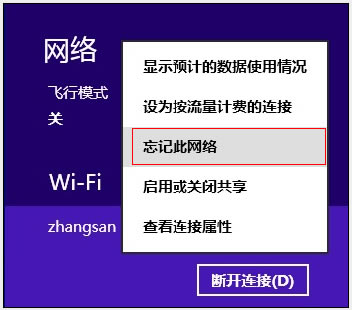 Windows10系統Windows 10操作系統刪除配置文件的方法如下: 點擊電腦桌面右下角無線信號的網絡圖標,點擊?網絡設置,如下圖:  找到并點擊?WLAN,點擊?管理Wi-Fi設置,如下圖:  在?管理Wi-Fi設置?頁面,找到下面的?管理已知網絡,并點擊?忘記?即可,如下圖: 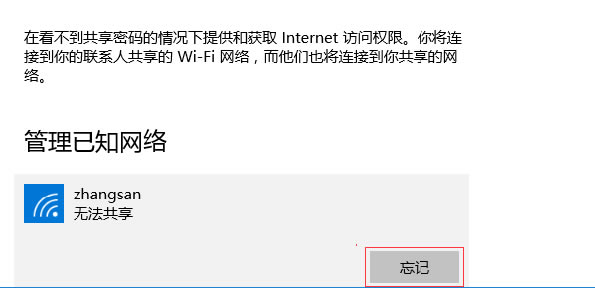 Mac OS系統(蘋果電腦)Mac OS操作系統刪除配置文件的方法如下: 進入?Mac OS?系統后,在?Dock?工具欄找到并點擊?系統偏好設置。在?系統偏好設置?界面,點擊并打開?網絡?界面,選擇?Wi-Fi,點擊?高級,如下圖: 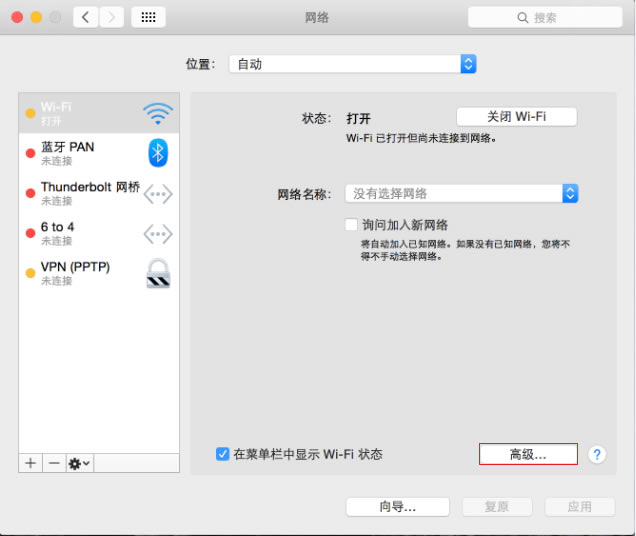 在彈出的對話框中,點擊?Wi-Fi,選擇需要刪除的無線信號,點擊”—“,再點擊?好,如下圖。 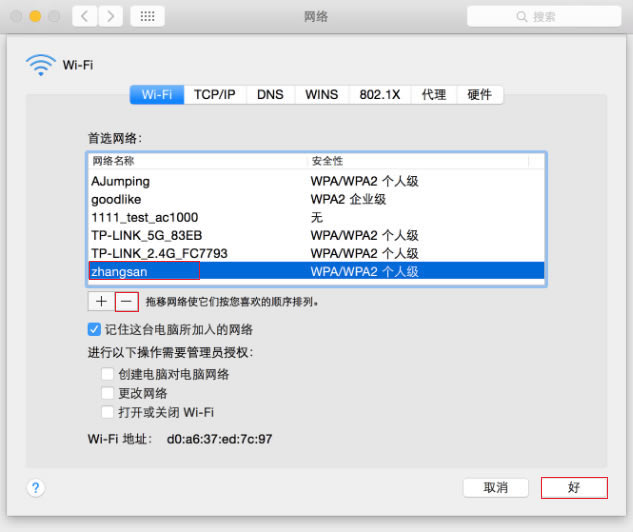 路由器不僅讓你更穩定快速地連接無線網絡,更可以讓家中的智能設備連接在一起。 |
相關文章
上一篇:無線路由器忘記了如何改密碼
下一篇:手機如何設置路由器密碼設置步驟

